浏览器缓存,有时候我们需要他,因为他可以提高网站性能和浏览器速度,提高网站性能。但是有时候我们又不得不清除缓存,因为缓存可能误事,出现一些错误的数据。那怎样清理浏览器缓存?下面,小编给大家分享清理浏览器缓存的技巧。
在电脑中不论是系统还是浏览器,只要用久了就会产生缓存垃圾,如果长时间不进行清理,堆积到一定大小会对浏览器的正常使用造成影响,那么浏览器的缓存怎么清除呢?下面,小编给大家介绍清理浏览器缓存的操作流程了。
怎样清理浏览器缓存
打开浏览器,在第二行菜单栏最右边,单击打开菜单选项卡

清理缓存图解详情-1
找到下方的“工具”选项,点击打开
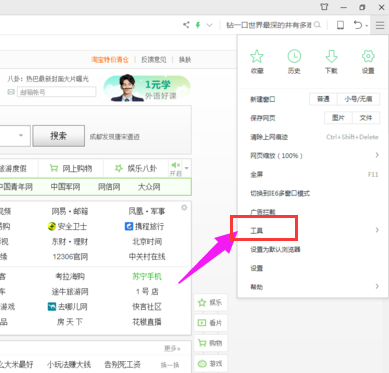
浏览器缓存图解详情-2
工具选项卡底下有一个“Internet选项”,点击打开
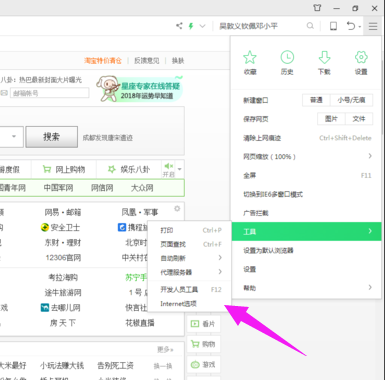
浏览器缓存图解详情-3
打开后的界面如下。
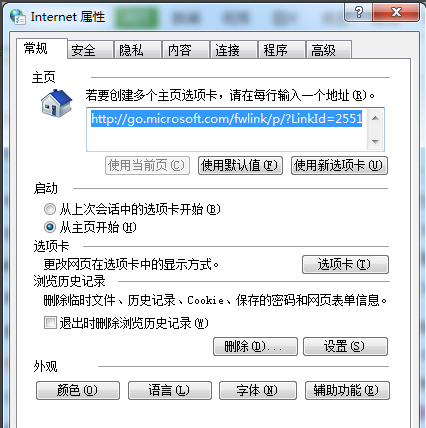
清理浏览器缓存图解详情-4
点击中间的“删除”按钮,会弹出一个对话框
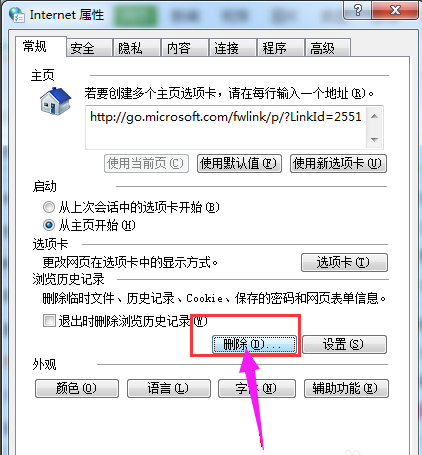
浏览器图解详情-5
弹出的对话框如下,在需要删除的地方打钩。
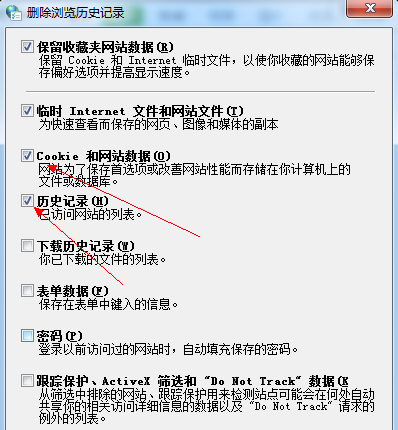
清理浏览器缓存图解详情-6
勾选完成以后,点击下方的删除按钮,就可删除完成。
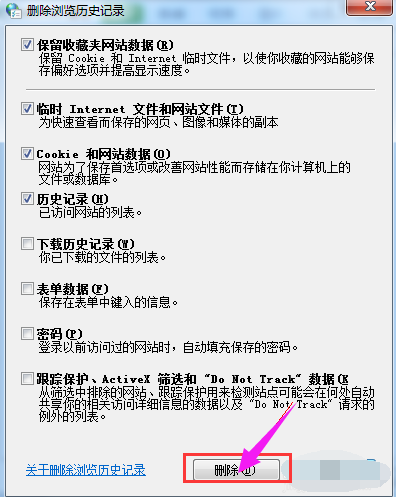
浏览器图解详情-7
以上就是清理浏览器缓存的操作流程了。

浏览器缓存,有时候我们需要他,因为他可以提高网站性能和浏览器速度,提高网站性能。但是有时候我们又不得不清除缓存,因为缓存可能误事,出现一些错误的数据。那怎样清理浏览器缓存?下面,小编给大家分享清理浏览器缓存的技巧。
在电脑中不论是系统还是浏览器,只要用久了就会产生缓存垃圾,如果长时间不进行清理,堆积到一定大小会对浏览器的正常使用造成影响,那么浏览器的缓存怎么清除呢?下面,小编给大家介绍清理浏览器缓存的操作流程了。
怎样清理浏览器缓存
打开浏览器,在第二行菜单栏最右边,单击打开菜单选项卡

清理缓存图解详情-1
找到下方的“工具”选项,点击打开
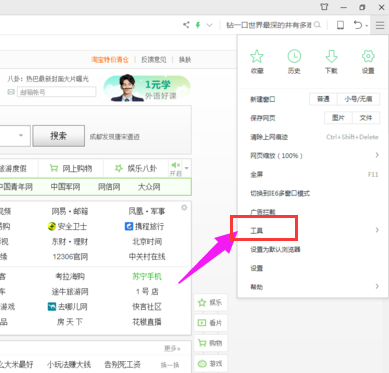
浏览器缓存图解详情-2
工具选项卡底下有一个“Internet选项”,点击打开
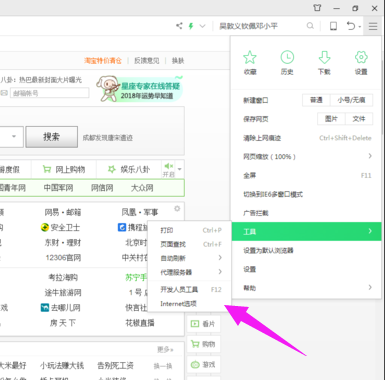
浏览器缓存图解详情-3
打开后的界面如下。
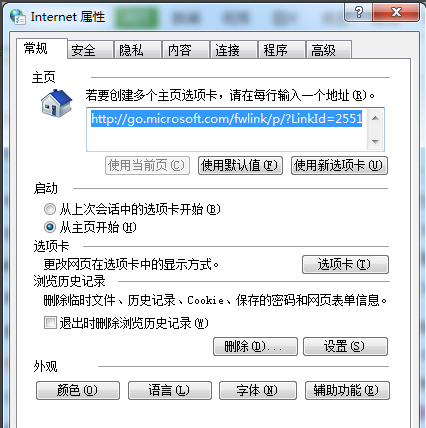
清理浏览器缓存图解详情-4
点击中间的“删除”按钮,会弹出一个对话框
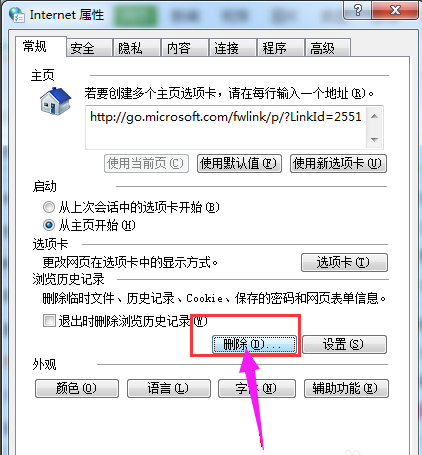
浏览器图解详情-5
弹出的对话框如下,在需要删除的地方打钩。
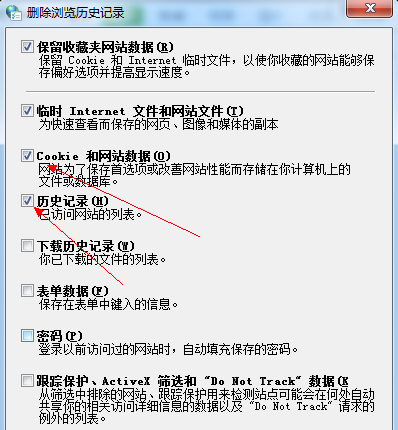
清理浏览器缓存图解详情-6
勾选完成以后,点击下方的删除按钮,就可删除完成。
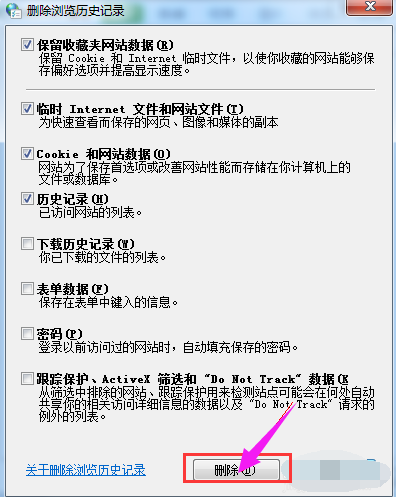
浏览器图解详情-7
以上就是清理浏览器缓存的操作流程了。
















